今回は,ただ音源を再生するだけではない,NHK出版の「語学プレーヤー」についてレビューしてみようと思います。
魅力としては,普段聴いている音源のスピードを変えて再生できるところに尽きると言っても過言ではないのですが,その「話速変換機能」だけでも十分に満足することができ,みなさんの英語学習にも貢献してくれるはずです。
もちろん,それ以外に,有料テキストを購入することで解放される機能がいくつか知られており,流れる音声に合わせて原稿が表示される機能だったり,再生速度を速めてもゆっくり感が加わって聴きやすさが維持される「耳ボタン機能」だったりも搭載されています。
ですが,当記事ではあくまで無料で利用できる範囲にのみ注目し,寄せられた評判や詳しい使い方についてみていくことにしましょう。
もくじ
語学プレーヤーとその機能
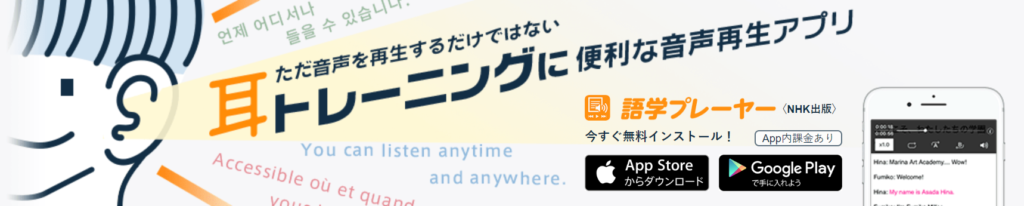
語学プレーヤーは,ラジオ英語などで有名なNHK出版が提供する音声再生アプリです。
長年,語学に関わってきた会社が手掛けているだけあって,学習者の悩みを解消できるものに仕上がっています。
とはいえ,自社の教材を宣伝するという大きな目的があることは確かで,メインとして想定されている用途は,NHK語学で扱う各種講座のサポートです。
例えば,英語であれば,「基礎英語」を始め,英会話やビジネス英語の講座が,その他に,中国語やハングル,ドイツ語,フランス語,イタリア語といった「まいにち○○語」という講座がありますが,それらの音声がアプリ内で販売されています。
当サイトでは,これまでにNHKのラジオビジネス英語で学べる3つのことという記事を書きましたが,これら講座を本アプリで聴くと,ただ音声が流れるだけでなく,流れた音声の英文までもが表示されてくるので,テキストを持ち歩かずに済むというメリットがあるわけです(一部,表示されない英文もあります)。

ですが,今回の記事で注目したいのは,そうした原稿の表示機能ではなく,完全に無料で使える「話速変換機能」の方です。
購入したもの以外の音源も利用可能で,遅く再生すると0.5倍速,速くすれば3倍速にまで再生速度を変更してリスニングすることができます。
通常であれば,高速で再生したり低速再生することで声色が異なって聞こえてくることが普通でしょう。
例えば,高速再生でキンキンする甲高い高音に変わったり,低速で再生するとまるでスローモーションのような野太い声になってしまうものですが,この語学プレーヤーではそのような印象を受けづらいように感じます。
速度を変えても,まるで同じ話者が早口かゆっくり喋っているように感じられるわけです。
この機能は,特に登録作業を必要とせずに利用できるので,私自身,学習用音源の再生専用機として本アプリを利用していると言っても過言ではありません。

いずれにせよ,普段スマホを使って英語を聴いている方であれば,簡単な作業をするだけで,速度を変えてリスニングできるようになるわけですから,是非使ってみてください↓
語学プレーヤーのこれまでの評価

語学プレーヤーの評価ですが,Android版で星2.9個,iOS版では星2.1個と,やや低評価となっています(2025年6月調べ)。
2021年2月に調べた際は前者が星4個だったので,ここ数年のアップデートが上手くいっていないようです。
星を減らす原因の多くは不具合によるもので,アプリが起動しないだとか購入したものが表示されないなどが起こってしまうと,星1の評価が量産されることになります。
私の現環境において,起動しないようなことはありませんが,有料コンテンツのページに移動しようとすると,読み込むのに多少の時間がかかる印象です。
課金コンテンツがあるアプリというのは,アップデートが頻繁に行われているものですが,語学プレーヤーのここ数年の評価の推移をみるに,有料で使う分にはまだしばらく様子見で,おすすめはできません。
課金コンテンツに手を出す前に,まずは無料部分のところで試してみてください。
それでは2024年1月~2025年5月の24件のコメントを参考に,良い内容のものと悪い内容のものをまとめてみましょう!
良いコメント
- 音声再生機能が便利
- シンプルで使いやすい
本アプリはすでに10年以上の歴史がありますが,コンテンツ自体の使い勝手に対する評価は高いです。
後ほど詳しく画面を使って説明しますが,スピードを調節できる機能はもちろん,2秒戻したり先送りできたり,特定箇所をリピートできるところや,分かりやすいボタン配置などが評価されていました。
私以外にも,英語の勉強に役立つと述べていたり,外部音源を取り込めるところを高く評価していたりする人は少なくないようです。
悪いコメント
- 起動ができない
- 取り込んだ音声の整理が面倒くさい
- 使い勝手が悪い
基本的に,レビュー欄が不満を書き込む場になってしまうことが多く,本アプリでは起動ができないことが低評価に繋がっています。
アップデートは毎年2~3回のペースで行われていて,寄せられていた不満点が解消されることも見られるものの,そのタイミングでアプリの動作が不安定になることもあるため,その場合,いったん削除してから再インストールする必要があることを覚えておきましょう。
人によっては,購入したテキストがライブラリに反映されないこともあるようで,数が多くなるほど管理は大変になりますし,不幸に見舞われた際のダメージは大きくなります。
なので,最初から課金はしないと割り切るか,購入する場合にはAudibleのような大手のアプリを使うようにしましょう↓
テキストは本の形で購入し,あくまで音声だけを本アプリに頼ると割り切っているユーザーもいました。

プレイリストの作成が面倒などの意見も寄せられていましたが,使い勝手をどう感じるかは人によるところが多く,ここでは,自分なりに工夫して使う必要があると述べておくに留めます。
「取り込んだ音声が消去できない」という不満の声もありましたが,私のスマホではちゃんと消去できました。
おそらくですが,スマホ内に存在するあらゆる音源を語学プレーヤーに一気に取り込むような使い方をしなければ(私はやり終えたものはその都度消しているので),取り込んだ音声の並び替えや表記が気になることはないように感じます。
ただし,これは私の利用環境での話になるため,みなさんは,自分の使い方に合っているかどうかを基準に判断してください。
語学プレーヤーの使い方
ここではiOS版の語学プレーヤーを例に,使い方の解説をしていきますが,アプリを開いたら「ミュージック」のページに移りましょう↓

まずは,ここに自分が再生したい音声を取り込んでいきます。
「+お気に入りに追加」をクリックして,iTunesのライブラリーから取り込みたい音源を選択してください。
今では,連続しないトラックを複数個選択することも可能となっています。
取り込んだ曲をクリックすると,以下の再生画面に移動するはずです↓

画面の説明ですが,①をクリックすると速度調節が可能で,デフォルトだと0.5・0.7・0.8倍などの固定された速度にしか設定できませんが,⑤をクリックした先にある「情報/設定」画面から,無段階に設定することもできます。
続けて,②のリピートについてですが,押す回数によってその範囲を変更可能です↓
- 1度押す:A-Bの指定範囲を繰り返す
- 2回押す:1曲を繰り返す
- 3回押す:複数の曲にまたがってリピートする
A-Bの指定範囲については,③と④のボタンをタイミングよく押すことで設定できました。
その他,下段にある⑥のボタンを押すことで,2秒だけ戻したり進めたりするといった使い方も可能です。
ちょっと聞き逃しても1クリックで戻れるのが非常に便利ですが,⑤の左に見えている再生バーを直接いじることで,より自由に再生箇所を指示できます。
まとめ

以上,NHK語学プレーヤーの簡単なレビューと評判,そして話速変換機能に絞った使い方の紹介でした。
リスニングの基本が「音源を何度も聴くこと」だと考えると,この機能だけでも十分語学に役立つものです。
使っているスマホの種類や今後のアップデートによって不具合が生じる可能性があるものの,速度を変えて聞ける話速変換機能さえ満足に使えるのであればおすすめできます。
TOEIC対策として使うのであれば,苦手とするパートを1.5~2倍程度の速さでリスニングできるように練習してみてください(さすがに3倍速ともなると,もはや早すぎてわけがわかりません)。
普段そのくらいの速さで耳を慣らしておくと,本番で流れる音声(1倍速に相当)が不思議とゆっくり聞こえてくるものです。
これは実は,塾業界で「加圧トレーニング」と呼ばれているもので,大変学習効果の高い方法でもありますので,語学プレーヤーを使う方は是非ともこのメニューを取り入れてみてください。
リスニングの勉強法については以下の記事が参考になるはずです↓
最後までお読みいただきありがとうございました。